Mein Asus Netbook leistet mit unterwegs gute Dienste. Allerdings gehört es zu den modernen Computern aus meiner Sammlung. D.h. es hat bereits ein UEFI, statt klassischen BIOS. Dieses bringt einen veränderten Bootvorgang mit sich. Konnte man bei älteren Computern noch mit einer Taste beim Start des Systems ins BIOS wechseln (meist F2, F9 oder Entf), startet hier direkt das Betriebssystem.
Das Bootlogo von Asus geht direkt in den Bootscreen von Windows über. Sieht schick aus und vermutlich will man nicht, dass Anwender aus Versehen im BIOS landen.

Zum Glück ist aber der Wechsel ins UEFI aus Windows direkt einleitbar. Damit funktioniert die Sache nicht nur mit Asus Notebooks, sondern auch mit anderen Geräten. Legen wir los:
In Windows gehen wir in die Einstellungen und den Unterpunkt „Update und Sicherheit“:
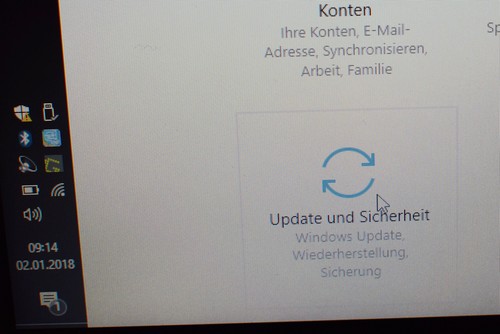
Dort finden wir den Unterpunkt „Wiederherstellung“ mit der Möglichkeit einen „Erweiterten Start“ einzuleiten:
[amazon_link asins=’3959821549′ template=’ProductAd‘ store=’ekiwide0b-21′ marketplace=’DE‘ link_id=’3d101f43-c42f-402a-927c-7f163033fa98′]Durch einen Klick auf „Jetzt neu starten“ gelangen wir anschließend in ein neues Bootmenü von Windows. Dort klicken wir auf die „Problembehandlung“. Wer mag, kann sich hier gleich umschauen, welche Möglichkeiten man hier hat. So hat man zum Beispiel Zugriff auf verschiedene Wiederherstellungsoptionen.
Uns interessiert der Unterpunkt „UEFI-Firmwareeinstellung“. Rufen wir diesen auf, leiten wir einen weiteren Neustart ein.
Dieser startet jedoch diesmal nicht Windows selbst, sondern wir landen im UEFI-BIOS. Viele Optionen kann der Asus Nutzer hier nicht vornehmen.
Hier kann jedoch ein „Boot Override“ gesetzt werden:
Durch diesen wird beim nächsten Neustart von dem ausgewählten Gerät gebootet. Wollen wir also vom USB-Stick booten, müssen wir die zweite Option „JetFlashTrancend“ auswählen. Sollte eine Fehlermeldung kommen, dass das System nicht gebootet werden kann, muss man die Sicherheitseinstellungen im UEFI deaktivieren:
Der Secure Boot lässt nur das Booten von signierten Betriebssystemen zu. Sollte man z.B. ein Linux verwenden, welches nicht signiert ist, muss man den Secure Boot deaktivieren.
Anschließend wählt man erneut den „Boot Override“ aus. Anschließend bootet das System nun endlich vom USB-Stick.
- Das difinity Laptop ist mit einem schnellen Celeron Quad Core Prozessor ausgestattet, der für...
- Das Laptop ist komplett lautlos gekühlt! Absolute Stille, auch bei höherer Last. Eine große 500...
- Besonderheiten: 15.6" Full-HD Display, 8 GB DDR4 RAM, 500 GB HDD, Gigabit-LAN, Webcam, mHDMI,...
- Das HP Laptop ist mit einem superschnellen AMD Ryzen5 7530U (12 Threads) Prozessor mit 4.50 GHz...
- Superscharfes 15.6" Full-HD Display, 16 GB DDR4 und eine große 512 GB SSD
- Besonderheiten: nur 1.69 kg, großer 8h Akku (spielt z.B. 8h ein youtube-Video ab), HD Webcam, HDMI,...
- Das 15.6" Lenovo Laptop ist mit einem Intel Celeron N5100 Quad Core 2.80 GHz Prozessor ausgestattet,...
- Besonderheiten: nur 1.8 kg, großer 7h Akku (spielt z.B. 7h ein youtube-Video ab), 16 GB DDR4,...
- Anschlüsse: 1x HDMI 1.4b, 1x USB-C 3.0 (5Gb/s), 1x USB-A 3.0 (5Gb/s), 1x USB-A 2.0...



